윈디하나의 블로그
윈디하나의 누리사랑방. 이런 저런 얘기
983 개 검색됨 : 기술,IT 에 대한 결과
- 글쓴시간
- 분류 기술,IT/스테이블 디퓨전
구도가 조금 안 맞았지만 그래도 맘에 들어 올려본다. 총 200장 생성에 24장 정도 올렸다. 12% 올린건데, 프롬프트를 좀 더 세밀하게 주면 50% 이상도 올릴 수 있을거 같다. 그만큼 요즘엔 퀄리티 있는 사진들이 잘 뽑인다.








- 글쓴시간
- 분류 기술,IT/스테이블 디퓨전
체크포인트와 LoRA 를 바꾸면서 좋아진게 바로 배경 흐림 효과가 꽤 그럴듯하게 나온다는 거다. 그래서 이미지가 더 좋아보이는지도 모르겠다. 물론 확대해보면 별로지만, 그래도 이정도인게 어딘가 싶다.








- 글쓴시간
- 분류 기술,IT/스테이블 디퓨전
이것저것 조합해보다가 생성한 미녀 이미지. 오랜만에 미녀 이미지 만들어보았다. 최신 LoRA 와 최근에 나온 체크포인트를 사용해서 다시 만들었다. 원래는 이런 이미지를 생성할 생각이 없다가 아래와 같은 이미지가 우연히 생성되어서 바로 시작했다.








- 글쓴시간
- 분류 기술,IT
어항 케이스가 써 보고 싶어서 구매한 케이스. 5만원대에 이만한 어항 케이스는 이것 뿐이었다. 세컨 PC용 케이스로 잘 쓰고 있다.

그냥 저렴하게 쓰기엔 무리 없는듯. 팬이 3핀이라 조금 아쉽고, 개별적으로 변경하기 어려운 구조로 되어있어 아쉽다. 다른건 가격 생각하면 무난한듯.

어항 케이스라 전면 팬이 없다. 이 부분이 발열이 많은 VGA를 사용하는 경우엔 조금 아쉬움이 있을것 같다. 흡기는 측면에 있는 3개 팬으로 하는데, 측면은 공간 확보가 어렵기 때문에 흡기가 잘 안된다. 상단은 라디에이터를 달아야 하기 때문에 하단에 달아야 하는데 ATX 마더보드를 사용하는 나로써는 장치하기가 까다롭다.
----
2024.04.08 부터 기본 제공 팬이 변경되었다. 필자가 구매한건 예전 팬이고, 현재 나오는건 사각형 모양의 팬이다. 위에 나온 케이스 이미지가 변경된 팬이다.
- C6AM (메인, 120mm) -> C7A (통합, 120mm)
- C6RS (리버스 서브, 120mm) -> C7RA (통합, 120mm)
- LED 효과 변경 불가 (별도 허브 사용해야 함)
- 가격은 C6가 1000원 정도 더 비쌈.
스펙이 조금 다르다.
C6AM 120mm: Hydro Bearing, 1100RPM ± 10%, 36.54 CFM, 20.3 dBA, 0.74mm H20, 20000hrs
C7A 120mm: Hydro Bearing, 1200RPM ± 10%, 44.92 CFM, 22.7 dBA, 0.68mm H20, 40000hrs
(통합팬이라 연결 순서 상관 없어짐. 기존은 C6AM 을 전원에 먼저 연결하고 이후에 C6RS 을 연결해야 했다)
C6AM에는 ARGB 컨트롤러가 달려 있었기 때문에 가격이 더 나갔다.
- 글쓴시간
- 분류 기술,IT/스테이블 디퓨전
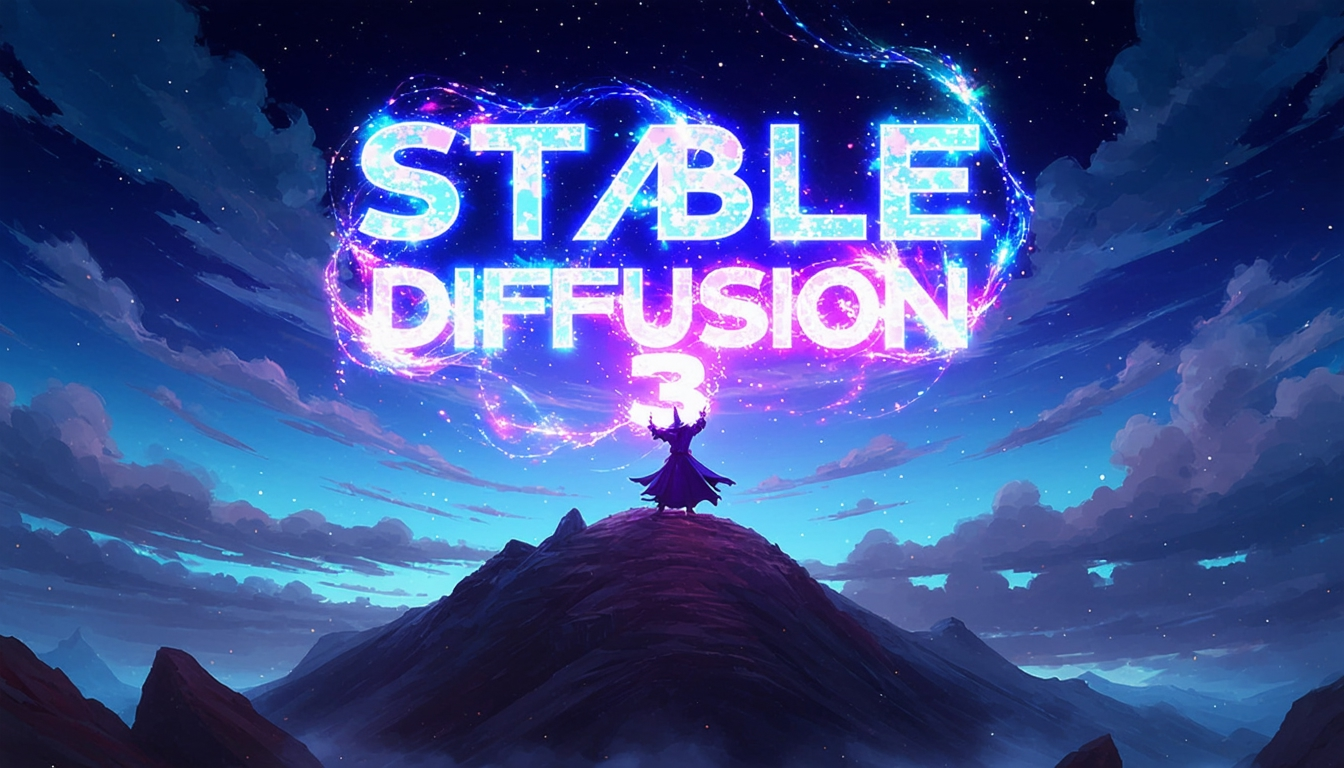
아직 SDXL 도 제대로 못 쓴다고 생각하고 있지만, 벌써 SD3 에 대한 소식이 들려오고 있습니다. 현재 미리보기 버전을 제공하고 있네요.
몇가지 특징을 보자면
1. 파라메터가 가변적: 8억 ~ 80억
2. 디퓨전에 트랜스포머 아키텍처를 합함.
3. 플로매칭 기능
1 번은 최소 8억개인 SD1.5 와 유사하다고 생각되는데, SD1.5와 호환될지는 모르겠네요.
2 번은 transformer 를 diffusion 모델과 합했다는 의미인거 같네요. 최근에 나온 비디오 생성 AI인 Sora 가 이렇게 했다죠. 이렇게 하면 초 고해상도의 이미지를 생성할 수 있을걸로 생각합니다.
3 번은 Continuous Normalizing Flows (CNFs)를 사용했다는건데 잘 모르겠습니다.
그외에 이상한 그림 생성 못하게 한다는거 같습니다만, SDXL 을 보면 트레이닝을 처음부터 다시 해버리면 그것도 안되는거라서요. 어쨌든 기본 레벨에서는 생성 안되게 한다는거 같고 이렇게 되면 SD3 이미지 생성 서비스 만들기 쉬워지겠네요. (프롬프트 제한 안걸어도 되니까 말이죠)
또한 여러개의 묘사를 모아서 정의한것도 잘 인식한다고 합니다. 현재 SD 에서는 아직까지 1girl 을 주로 사용하는데요, 2girls 프롬프트를 주어봤자 비슷한 그림이 나오기 때문입니다만, SD3 부터는 이게 하나하나 묘사를 하면 제대로 생성한다는거 같네요.
----
https://stability.ai/news/stable-diffusion-3
- 글쓴시간
- 분류 기술,IT
이 기능은 가상화 기반 보안을 사용하는 장치에서, 메모리 무결성을 지키기 위한 기능이다. 아래와 같이 활성화할 수 있다.
설정 → 개인 정보 및 보안 → Windows 보안 → 장치 보안 → 코어 격리 세부 정보 → 메모리 무결성
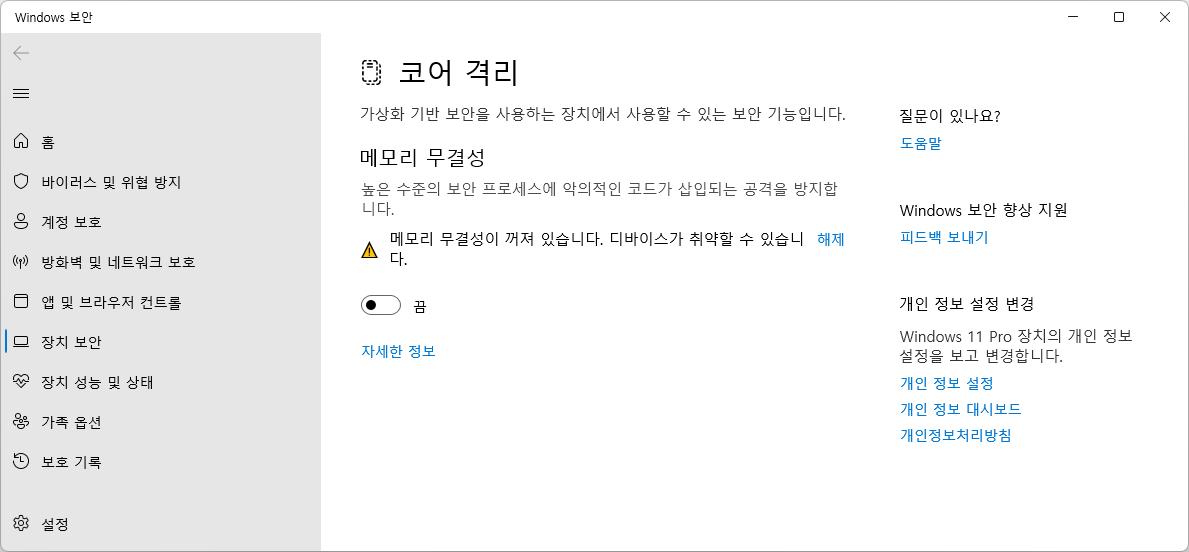
쉽게 말해 악의적인 코드가 실행되는걸 방지하기 위해 가상화 기능을 사용한다. 가상화 기능을 사용하면 각각의 프로세스를 완벽하게 분리할 수 있다. 그냥 아예 다른 운영체제인것처럼 작동할 수 있으니 말이다. 이를 VBS (Virtualization-Based Security)라고 부른다. 이를 구현하려면 커널 안에 VSM(Virtual Secure Module)을 두고 이 모듈 위에 각각의 커널을 올린다. 여기에 더해 HVCI(Hypervisor-Enforced Code Integrity)를 사용해 서명된 프로그램만 실행하도록 하면 원하지 않는 코드가 실행될 수는 없을 것이다.
이 기능을 구현하는데에는 최소 가상화기능이 지원되는 CPU만 있으면 되지만, 더 빨리 실행되기 위해서는 IOMMU(Input/Output Memory Management Unit), SLAT(Second Level Address Translation, =Nested Paging)를 지원해야 하고, HVCI 를 고성능으로 지원하려면 MBEC (Mode-Based Execute Control)기능을 CPU 에서 지원해야 한다. MBEC 는 인텔에서는 MBEC(Mode-based execute control for EPT), AMD는 GMET(Guest Mode Execute Trap)이라고 부른다. MBEC 를 지원하는 CPU가 Intel Kaby Lake, AMD Zen 2 부터다.
CPU가 MBEC 를 지원하지 않아도 HVCI 기능을 지원할 수 있지만 눈에띄게 느려진다. HVCI 를 끄고 사용하면 괜찮아진다. 이게 Intel Kaby Lake 미만, AMD Zen 2 미만의 CPU는 윈도11에서 지원하지 않는다고 말하는 이유중 하나다.

msinfo32 에서 보여주는 가상화기반 보안 사용 가능한 보안 속성. [모드 기반 실행 제어]가 있으면 MBEC 가 지원되는 것이다.
- MBEC 지원 여부는 파워셸에서도 확인할 수 있다.
Get-CimInstance -ClassName Win32_DeviceGuard -Namespace root\Microsoft\Windows\DeviceGuard | Select-Object -ExpandProperty AvailableSecurityProperties

- 숫자의 의미
0 If present, no relevant properties exist on the device.
1 If present, hypervisor support is available.
2 If present, Secure Boot is available.
3 If present, DMA protection is available.
4 If present, Secure Memory Overwrite is available.
5 If present, NX protections are available.
6 If present, SMM mitigations are available.
7 If present, MBEC/GMET is available.
8 If present, APIC virtualization is available.
VBS 의 모든 기능 활성화하려면 Kaby Lake 및 이를 지원하는 마더보드에서는 최신 바이오스를 사용해야 하고, 최신 드라이버를 사용해야 한다. 바꿔말하면 Kaby Lake 에는 VBS 의 모든 기능이 안되는 경우가 있다는 의미다. VBS 를 제대로 지원하기 위한 사양은 아래에 나와있다.
https://learn.microsoft.com/en-us/windows-hardware/design/device-experiences/oem-vbs
----
https://note.com/visit_6654/n/nf04dd3fe7cd0
https://note.com/visit_6654/n/n3652faf50464
https://learn.microsoft.com/en-us/windows/security/hardware-security/enable-virtualization-based-protection-of-code-integrity
----
2024.09.01
HVCI 가 최신 CPU 에서도 시스템을 느려지게 만든다는게 이슈 되었다. 메모리 읽기/쓰기 작업에 대해 권한이 있는지 추가로 더 체크하기 때문에 느릴 수 밖에 없다. 느린건 맞는데 벤치마크해보면 10% 이상 느려진다는게 측정되니 문제다. 따라서 메모리 접근이 많은 프로그램, 예를 들어 게임 할 때에는 끄고 하자. 아예 가상화를 끄는 것도 좋다. 윈도 하이퍼바이저 Hyper-V 끄기, 가상화 끄기
- 글쓴시간
- 분류 기술,IT/하드웨어 정보

최근 당근에서 ASUS H110M-K 보드를 하나 더 구매했다. 가격은 1.6 만냥. 하나 정도 더 여유를 둘 생각에 큰 고민없이 구매했다. 다행이도 잘 작동하는 양품이다. 판매자는 미사용 제품이라고 했는데 실제 받아보니 그런거 같다. 보드도 깨끗했고 새제품 마더보드의 냄새가 가시지 않았기 때문이다.

- ASUS H110M-K 는 2015/11/12 에 최초 바이오스인 0338 버전이 출시되었다. 2024.03.17 현재 마지막 바이오스는 2024/01/08 에 배포된 4401 버전이다. 이 버전에서 LogoFAIL 보안이슈가 해결되었다.
보통 마더보드 바이오스 지원은 만 3년정도 해주는걸 고려하면, 대략 9년이 지난 지금까지도 해주는게 나름 신기하기도 하다. 흔하지 않은 일이다. 같은 ASUS 제품도 이렇게 지원해주지 않는다.

- 바이오스 업데이트 내역을 보다보면 재미있는게 하나 더 눈에 띄인다.
2021/03/25 일자 바이오스(4211 버전)을 보면 ALC897 오디오 코덱을 지원한다고 나온다. 참고로 내가 사용하고 있는 마더보드는 ALC887 오디오 코덱을 사용했다. 2021.03 부터 오디오 코덱을 변경한걸로 생각된다.
리얼텍의 ALC897 칩은 ALC892 칩과 동일한 스펙으로 저가 보드에 주로 사용된다. 물론 H110M-K 는 저가보드 맞다. 어차피 ALC887 과 ALC897 은 비슷한 스펙이고 저가 보드에 주로 사용되는 칩셋이라 의미없는 비교다.

- 글쓴시간
- 분류 기술,IT/스테이블 디퓨전
AI 에서 생성할 수 있는 드레스를 꼽자면 단연 이런 드레스를 꼽는다. 실존하기 어려운, 실제로 만들기 어려운 드레스다.
드레스 이미지 생성할대 가장 신경쓰는게 바로 손가락이다. 아직 잘 못 그리기 때문. 나머지 빛이라던가 얼굴 형태는 어떻게든 간접적으로 되긴 하는데, 손은 아직 자연스럽게 안된다. img2img 를 계속 쓸 수 있는것도 아니고 말이다. 다른 익스텐션을 사용해봐도 아직 마땅치 않다.
최초로 얼굴을 바꾸는 LoRA 를 사용하지 않고 올려본다. 그만큼 체크포인트가 얼굴 표현이 잘 되었다는 이야기도 하다.
프롬프트의 주제는 Floral, Lily, Tiara, Cyan 이다. 나름 잘 나와서 올려본다.







- 글쓴시간
- 분류 기술,IT/스테이블 디퓨전
Stable Diffusion - Mapled Leaf
우연히 생성한 이미지. 별 생각없이 CivitAI 두리번 거리다가 재미있는 사진을 발견했고 내가 사용하는 체크포인트로 그려보았다. 그래서 나오게 된 사진 2장 올려본다.
특히 아래 사진은 이것과 유사한게 나오지 않을 정도로 특이한 사진이다. 렌즈 장 노출로 찍은 듯한 사진이라 한동안 보고 있었다.

원래 의도했던 사진은 아래와 같다. "강위의 섬 위에 홀로 있는 붉은 나뭇잎을 가진 오래된 나무"가 주제다.

- 글쓴시간
- 분류 기술,IT

AMD AGESA ComboAM4v2PI 1.2.0.C 가 2024.02.07 에 나왔습니다. 보안버그를 수정하기 위해 나왔는데요, 이제 마더보드 제조사에서 바이오스 패치를 내놓고 있는 시점입니다. 아직 제가 사용하는 ASUS B550M-A 는 안나와있습니다만, 조만간 바이오스가 배포될걸로 기대합니다. Asrock 의 B550, X570, A520 칩셋을 사용한 마더보드는 현재 배포되고 있네요.

- 그런데, Asrock 의 베타 바이오스 릴리즈 페이지에서, B550 칩셋 보드의 AGESA 1.2.0.C 업데이트 설명에 는 아래와 같은 문구가 있습니다.
To support Ryzen 5000 G-series processors, it requires to update the BIOS with Matisse, Renoir or Vermeer CPU
"라이젠 5000 G 시리즈 프로세서 지원에는 마티스, 르누아르, 버미어 CPU로 바이오스 업데이트가 요구된다"는 의미입니다. 라이젠 5000 G 시리즈 프로세서는 세잔(Cezanne)프로세서를 의미하는거고, 마티스는 3000 시리즈, 르누아르는 4000 G 시리즈, 버미어는 5000 시리즈 CPU 입니다. 원래 라이젠 5000 G 시리즈를 처음 인스톨하는데에는 제법 시간이 걸리기도 (2~3 분 정도 걸림) 합니다. Asrock 의 경우 B550 칩셋을 사용한 마더보드에서 3000 G 시리즈나 2000 시리즈도 지원했었기 (과거형인 이유는 최신 펌웨어 업데이트 하면 미지원함) 때문에 펌웨어 업데이트하면 이런 CPU 사용하는 경우엔 인식 안되는 현상이 일어납니다. Asrock 마더보드에만 있는 문구입니다.
일단 사용기 올라오는걸 지켜봐야겠네요.

AGESA(AMD Generic Encapsulated Software Architecture) 란 AMD CPU 에 내장된 펌웨어로 생각하면 쉽습니다. 라이젠 플랫폼의 초기화를 담당합니다. 마더보드의 바이오스로써 배포됩니다. 이후 AGESA 의 오픈소스 버전인 AMD openSIL 이 2026년에 나올 예정입니다.
----
https://www.amd.com/en/resources/product-security/bulletin/amd-sb-7009.html
https://www.asrock.com/support/index.kr.asp?cat=bBIOS
----
2024.04.07 업데이트
AGESA 1.2.0.Ca 나왔습니다. 보안버그 수정 외에 오버클럭시 성능 향상이 있다고 하네요. ASUS B550M-A 도 바이오스 업데이트 되었습니다. 어서 해봐야겠네요.
----
2024.04.09 업데이트
ASUS B550M-A 바이오스를 3607 으로 업데이트 했습니다. 오버클럭 하지 않았기 때문에 성능향상은 없네요.

